راهنمای کامل انتقال ایمیلها در SmarterMail
SmarterMail این امکان را به شما میدهد که بهراحتی و بدون نیاز به ابزارهای جانبی، محتوای ایمیلهای قبلی خود را به محیط جدید ایمیل (وبمیل) منتقل کنید. این قابلیت مخصوصاً زمانی کاربردی است که بهتازگی سرویس ایمیل خود را به SmarterMail منتقل کردهاید و قبل از اینکه تنظیمات دامنهتان را نهایی کنید، میخواهید تمام ایمیلها را به محیط جدید بیاورید.
چطور انتقال ایمیل را انجام دهیم؟
- وارد حساب کاربری ایمیل خود در SmarterMail شوید.
- پس از ورود، به بخش تنظیمات (Settings) بروید.
- در منوی تنظیمات، وارد بخش اتصالات (Connectivity) شوید.
- از آنجا میتوانید فرآیند انتقال ایمیلها را شروع کنید.
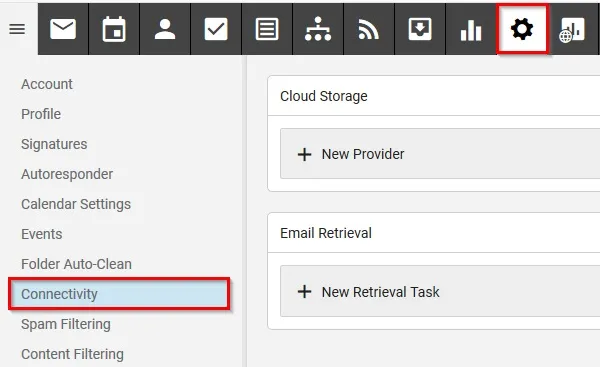
۳. در این بخش، گزینهای به نام «انتقال ایمیل» (Mailbox Migration) را خواهید دید. برای شروع، روی دکمهی آبیرنگ «انتقال» (Migrate) کلیک کنید.
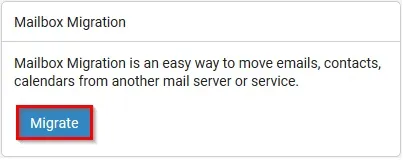
. در پنجرهای که باز میشود، لیستی از سرویسهای رایج ایمیل مانند Outlook، Gmail، Yahoo و… نمایش داده میشود. از بین گزینهها، سرویس مورد نظر خود را انتخاب کرده یا اگر سرویس شما در لیست نبود، روی گزینه «سایر» (Other) کلیک کنید.
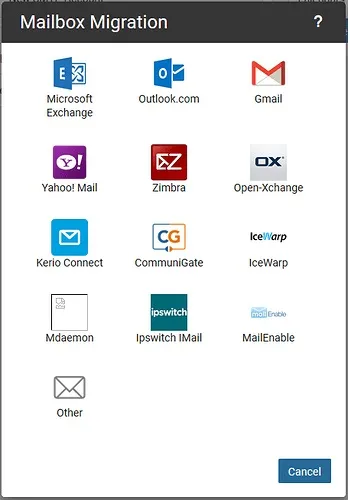
. حالا باید اطلاعات مربوط به حساب ایمیلی که میخواهید از آن ایمیلها را منتقل کنید وارد کنید. این اطلاعات شامل موارد زیر است:
- آدرس سرور: نام یا آیپی سروری که ایمیلها روی آن قرار دارند
- نوع اتصال: معمولاً یکی از گزینههای IMAP یا POP3
- پورت: شماره درگاهی که برای اتصال استفاده میشود
- نام کاربری: معمولاً همان آدرس کامل ایمیل (مثلاً example@example.com)
- رمز عبور: رمز همان ایمیل
- نیاز به SSL: اگر فعال باشد، اتصال به صورت رمزگذاریشده انجام میشود
- حذف محتوای قبلی: اگر این گزینه فعال شود، تمام ایمیلهای فعلی موجود در SmarterMail حذف و با محتوای جدید جایگزین میشوند
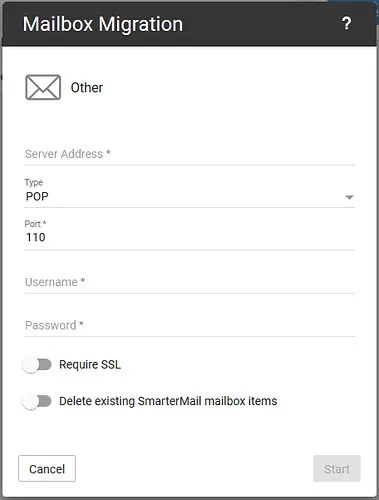
. پس از وارد کردن اطلاعات، روی دکمه «شروع» (Start) کلیک کنید تا فرآیند انتقال ایمیلها آغاز شود.

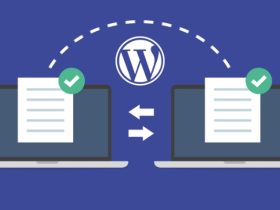


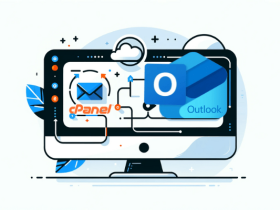

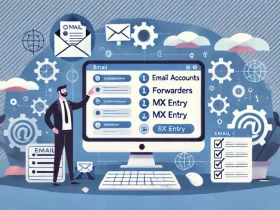
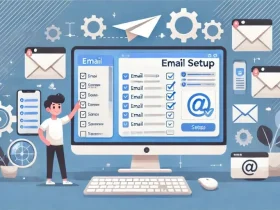

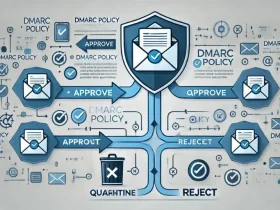
ارسال پاسخ